Aktualisiert am 7. Juli 2022
Zoom E-Mail-Adresse ändern:
- Melden Sie sich an in Mein Profil.
- Klicken Sie neben Anmelde-E-Mail auf Bearbeiten.
- Geben Sie die neue E-Mail-Adresse ein.
- Klicken Sie auf Änderungen speichern.
- Eine Bestätigungs-E-Mail wird an die alte E-Mail-Adresse gesendet.
- Bestätigen Sie über Ihre alte E-Mail-Adresse die Änderung Ihrer Zoom-E-Mail-Adresse
Um Ihre E-Mail-Adresse in Zoom zu ändern, brauchen Sie einen Zugriff zu Ihrem aktuellen mit Zoom verknüpften E-Mail-Konto, um diese Veränderung zu bestätigen.
Wenn Sie sich bisher z.B. über Facebook oder Google bei Zoom angemeldet haben, können Sie auch das ändern. Hier die direkte Anweisung von Zoom
https://support.zoom.us/hc/de/article…
Das Video ist aktuell bis auf die Bestätigungsmethode = die Adressänderung muss über die alte E-Mail bestätigt (previous sign-in email) werden.

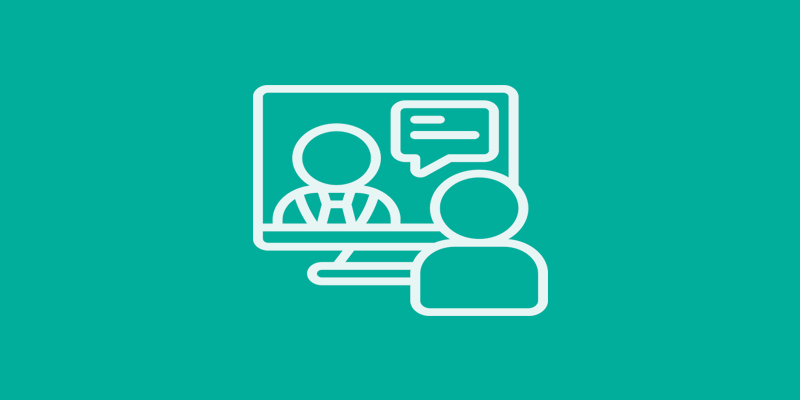
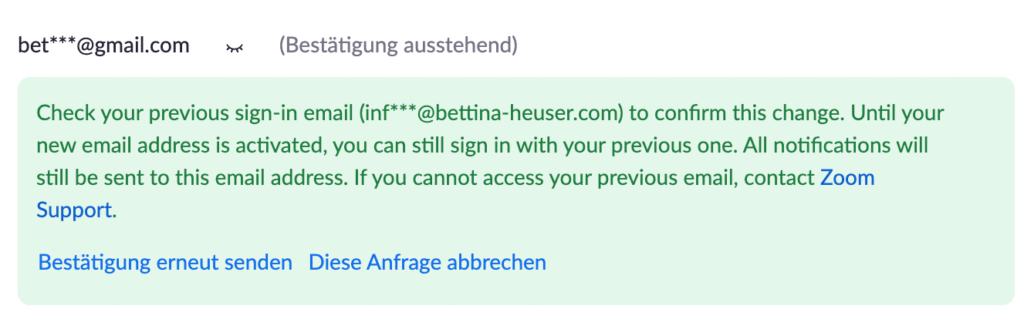
Leider stimmt die Anleitung zur Änderung der Email Adresse in Punkt 5. nicht.
Die Bestätigungs email wird an die ALTE email Adresse gesandt, die in meinem Fall nicht mehr existiert. Was nun?
Ich habe das gerade durchgespielt und kann dir nur recht geben – die Anleitung von Zoom.us selbst sind identisch mit meiner, auch eine Anfrage an den Chat-Bot ergab nichts anderes. Ich habe versucht, mit dem Bot zu sprechen, aber bekam immer die selbe im Augenblick falsche Anleitung.
Auch wird die Bestätigung tatsächlich an die alte E-Mail-Adresse gesendet.
Probier doch mal, direkt mit Zoom Kontakt aufzunehmen, das wäre Köln:
Friesenplatz 4, 50672 Cologne, Germany
+49 (0)3080098621 & 0800.0010429